遥感的城市时空信息服务平台的制作方法
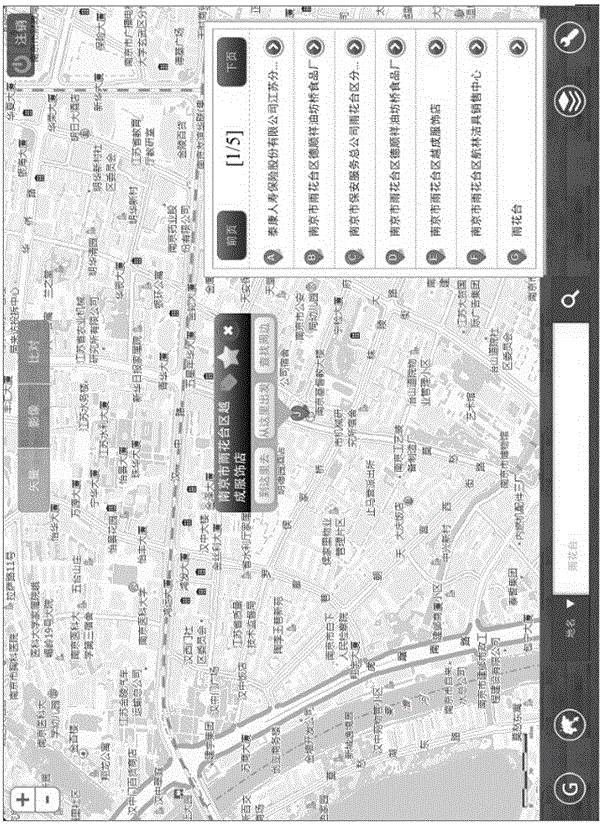
本发明涉及一种遥感的城市时空信息服务平台。
背景技术:
现在社会各个工种、各个公司均用到地图这一功能,根据本公司的实际业务进行本公司的业务地图单独绘制变得十分重要,对于公司的实际运作有着不可替代的作用,但现阶段各个地图具没有此功能,而一个公司进行自己绘制成本高,时间长,效果差。
技术实现要素:
本发明的目的是提供一种遥感的城市时空信息服务平台,用以解决上述问题,系统具备二次开发功能,为各个单位数据对接、基于平台开发专业系统以及基于平台完善其自有系统等提供快捷的组装工具。开发用户可以通过二次开发功能了解系统的开发方式、开发方法以及示例代码。
上述的目的通过以下的技术方案实现:
一种遥感的城市时空信息服务平台,包括以下使用步骤:
步骤一:首先在移动设备或PC端下载应用程序并安装。
步骤二:在应用程序上注册并登陆。
步骤三:开启应用程序查找路线或查找周边。
步骤四:在查找路线时输入地名后出现搜索结果,触碰列表中的“”图标,系统自动定位地名,通过分页查看(地图默认冒泡显示当前页的查询结果)。定位后可进行路径查询、查找周边、书签以及收藏夹操作
步骤五:在查找周边时通过当前定位和地名定位后可对该点的周边信息进行查询,触碰 “查找周边” 图标后选择需要查找的信息,点击需要的信息后会自动定位在信息的位置。
步骤六:在查找路线或查找周边时可以将屏幕进行分屏。
步骤七:对地图进行测长度与侧面积。
步骤八:可在地图上进行绘制。
步骤九:根据目的地与起始点进行路线规划。
步骤十:触碰“”后选择“清除”图标可清除地图上所有操作及标记。
所述的遥感的城市时空信息服务平台,根据步骤六:分屏通过选择图层,控制图层在地图的显示;
通过页面上方的按钮切换;
触碰图层名称,勾选状态表示显示。
所述的遥感的城市时空信息服务平台,选择显示图层:触碰图层名称左侧的 “对号”图标,当图标变成绿色时表示已选中;
选择透明度设置图层:触碰图层名称右侧位置,当该条图层变成绿色时表示已选中;
点击详情图标,可查看所有专题数据的详细信息。
所述的遥感的城市时空信息服务平台,根据步骤七:触碰“长度”后用手指在显示屏上触碰起点和终点后系统自动计算长度;
触碰“面积”后用手指在显示屏上触碰组成面的几个点后系统自动计算面积。
所述的遥感的城市时空信息服务平台,根据步骤八:触碰“画点”后触碰需要标记的点即可;
触碰“画线”后滑动手指标记需要绘制的线即可;
触碰“画面”后滑动手指标记需要绘制的面即可;
绘制好图形后可对绘制的图形进行标注,触碰“标注”后输入标记的内容,再触碰需要标注的位置即可。
一种遥感的城市时空信息服务平台,服务端使用包括以下步骤:
步骤一:在PC机上运行,通过浏览器访问系统,进入登录界面,输入有效的用户名及密码即可登录。
步骤二:登录后,通过对地图服务的配置管理,控制不同用户对地图的查看情况,并为外部系统提供地图服务的调用接口。服务管理模块分为两个部分:服务管理、服务组管理。
步骤三:服务管理主要是对地图服务进行集中配置管理,实现基本的增、删、改、查操作,点击“【服务管理】”后显示服务列表。
步骤四:服务组管理是在服务管理的基础上,对服务进行分类管理,实现基本的填、删、改、查操作,点击【服务组管理】后显示服务组列表。
步骤五:可进行用户管理,点击【用户管理】,系统默认显示用户列表,用户由系统统一管理。
步骤六:可进行设备管理。
步骤七:可进行角色管理,为系统创建角色,并对角色分配权限已便于用户统一权限管理。
步骤八:可进行配置管理,对系统访问参数和系统内容进行方案和模板配置。
步骤九:可进行数据纠错,系统自动获取移动端提交的纠错信息,管理员可对纠错信息进行查看、编辑、删除,点击【数据纠错】,系统转到数据纠错列表。
所述的遥感的城市时空信息服务平台,根据步骤三:点击服务管理页面上的“【新增服务】”,系统弹出新增页面,输入信息后“【保存】”即可。点击“【返回】”可撤销本次操作;
点击信息列表中的“【编辑】”,系统弹出编辑服务页面,输入需要修改的信息后“【保存】”即可。点击“【返回】”可撤销本次操作;
点击信息列表中的“【删除】”,系统提示是否确认删除,点击“【确认】”删除服务,点击“【取消】”可撤销删除操作。
所述的遥感的城市时空信息服务平台,根据步骤三:点击服务组管理页面上的“【新增组】”,系统弹出新增组页面,输入信息后点击“【保存】”即可,点击“【返回】”可撤销本次操作;
点击信息列表中的“【编辑】”,系统弹出编辑组页面,输入需要修改的信息,选择属于该组的服务后“【保存】”即可,点击“【返回】”可撤销本次操作
点击信息列表中的“【删除】”,系统提示是否确认删除,点击“【确认】”删除服务,点击“【取消】”可撤销删除操作。
有益效果:
基于遥感的城市时空信息服务平台必须具备负载均衡能力,保证多用户并发访问时的可靠性和稳定性。系统从总体上要求具有方便、实用、开放、先进、安全、可靠的架构。具体性能要求:
上百用户并发访问时平均等待时间:≤5s;
根据对数据量需求分析,数据在线盘阵容量>=50T,备份用近线盘阵设备容量>=80T,带库容量>=130T;
关系型数据检索平均响应时间:简单条件检索时延≤2s,复杂条件检索时延≤10s;
待更新数据在入库前具备近线备份功能,保证未入库数据安全;
各分系统功能操作平均响应时间≤4s,分系统交互时间<4s;
三维画面平移、旋转响应时间≤20ms,任意模型点选的响应时间≤50ms;
三维部分处理能力:在保证刷新频率的前提下,三维场景一次渲染过程三角形数量需有能力达到500万以上,三维场景模型数量需有能力支持200000个以上;
应用系统应实现7×24小时的连续运行,故障报警时延≤5秒,平均年故障时间(MTBF)≤5天,平均故障修复时间(MTTR)≤24小时;
系统可靠性达到99.9%。
附图说明:
附图1是本发明的地名定位界面图; 附图2是本发明的分屏示意图; 附图3是本发明的图层选择示意图; 附图4是本发明的绘制图形示意图; 附图5是本发明的系统服务管理的编辑服务示意图; 附图6是本发明的服务组列表示意图; 附图7是本发明的编辑服务组示意图。
具体实施方式:
一种遥感的城市时空信息服务平台,包括以下使用步骤:
步骤一:首先在移动设备或PC端下载应用程序并安装。
步骤二:在应用程序上注册并登陆。
步骤三:开启应用程序查找路线或查找周边。
步骤四:在查找路线时输入地名后出现搜索结果,触碰列表中的“”图标,系统自动定位地名,通过分页查看(地图默认冒泡显示当前页的查询结果)。定位后可进行路径查询、查找周边、书签以及收藏夹操作
步骤五:在查找周边时通过当前定位和地名定位后可对该点的周边信息进行查询,触碰 “查找周边” 图标后选择需要查找的信息,点击需要的信息后会自动定位在信息的位置。
步骤六:在查找路线或查找周边时可以将屏幕进行分屏。
步骤七:对地图进行测长度与侧面积。
步骤八:可在地图上进行绘制。
步骤九:根据目的地与起始点进行路线规划。
步骤十:触碰“”后选择“清除”图标可清除地图上所有操作及标记。
所述的遥感的城市时空信息服务平台,根据步骤六:分屏通过选择图层,控制图层在地图的显示;
通过页面上方的按钮切换;
触碰图层名称,勾选状态表示显示。
所述的遥感的城市时空信息服务平台,选择显示图层:触碰图层名称左侧的 “对号”图标,当图标变成绿色时表示已选中;
选择透明度设置图层:触碰图层名称右侧位置,当该条图层变成绿色时表示已选中;
点击详情图标,可查看所有专题数据的详细信息。
所述的遥感的城市时空信息服务平台,根据步骤七:触碰“长度”后用手指在显示屏上触碰起点和终点后系统自动计算长度;
触碰“面积”后用手指在显示屏上触碰组成面的几个点后系统自动计算面积。
所述的遥感的城市时空信息服务平台,根据步骤八:触碰“画点”后触碰需要标记的点即可;
触碰“画线”后滑动手指标记需要绘制的线即可;
触碰“画面”后滑动手指标记需要绘制的面即可;
绘制好图形后可对绘制的图形进行标注,触碰“标注”后输入标记的内容,再触碰需要标注的位置即可。
一种遥感的城市时空信息服务平台,服务端使用包括以下步骤:
步骤一:在PC机上运行,通过浏览器访问系统,进入登录界面,输入有效的用户名及密码即可登录。
步骤二:登录后,通过对地图服务的配置管理,控制不同用户对地图的查看情况,并为外部系统提供地图服务的调用接口。服务管理模块分为两个部分:服务管理、服务组管理。
步骤三:服务管理主要是对地图服务进行集中配置管理,实现基本的增、删、改、查操作,点击“【服务管理】”后显示服务列表。
步骤四:服务组管理是在服务管理的基础上,对服务进行分类管理,实现基本的填、删、改、查操作,点击【服务组管理】后显示服务组列表。
步骤五:可进行用户管理,点击【用户管理】,系统默认显示用户列表,用户由系统统一管理。系统提供接口,直接读取系统中的用户。点击【新增用户】,系统转到用户页面,勾选需要添加的用户点击【保存】即可;
点击用户列表后的【编辑】,跳转到编辑页面,可更新用户信息并关联设备,更新信息后点击【保存】即可更新用户信息,点击【返回】撤销本次操作;
可将用户、设备相互关联。点击编辑页面的【用户设备关联】,可通过【新增用户设备】关联设备;
点击用户列表后的【删除】,点击【确认】即可删除此系统用户,点击【取消】撤销本次操作。
步骤六:可进行设备管理。
已关联的用户与设备(由6.3.1用户管理的“用户设备关联”而来),可对设备信息进行编辑。点击【用户管理】下的【设备管理】,系统转到设备列表;
可对设备信息进行编辑,点击列表中的【编辑】,更新信息后点击【保存】即可更新设备信息,点击【返回】撤销本次操作;
步骤七:可进行角色管理,为系统创建角色,并对角色分配权限已便于用户统一权限管理。
点击【新增角色】,输入名称和描述后点击【保存】即可添加角色,点击【返回】撤销本次操作;
点击角色列表后的【编辑】,跳转到编辑页面,可更新角色信息并为角色分配权限,更新信息后点击【保存】即可更新角色信息,点击【返回】撤销本次操作;
a可对已创建的角色关联用户。点击用户列表中的【添加关联】,系统弹出用户列表,勾选关联的用户点击【添加用户】即可;
b对已创建的角色分配权限,统一分配角色对不同服务的执行权力。点击已授权分组/服务权限列表中的【权限分配】,系统弹出服务列表,勾选需要授权的服务后点击【保存】即可;
点击角色列表后的【删除】,点击【确认】即可删除此角色,点击【取消】撤销本次操作。
步骤八:可进行配置管理,对系统访问参数和系统内容进行方案和模板配置。
点击【新增配置】,输入信息后点击【保存】即可新增一项配置,点击【返回】撤销本次操作;
点击配置列表后的【编辑】,系统转到编辑页面,更新信息后点击【保存】即可编辑此项配置,点击【返回】撤销本次操作;
[1]. 名称:配置项名称;
[2]. 代码:定义配置参数后,编辑时不予修改,标识配置变量;
[3]. 配置值:该配置名称对应的值;
[4]. 参数N:存在多个参数时描述;
[5]. 配置值N:参数N对应的配置值;
[6]. 备注N:对参数N的备注信息。
点击配置列表后的【删除】,点击【确认】即可删除此角色,点击【取消】撤销本次操作。
DIC输出配置完成后自动生成的配置内容,通常情况下无需修改。
步骤九:可进行数据纠错,系统自动获取移动端提交的纠错信息,管理员可对纠错信息进行查看、编辑、删除,点击【数据纠错】,系统转到数据纠错列表。
可对数据纠错的描述信息进行修改,提出审批意见等。点击列表中的【编辑】,系统转到编辑页面,输入描述信息后点击【保存】即可更新纠错数据,点击【返回】撤销本次操作;
点击数据纠错列表后的【删除】,点击【确认】即可删除此纠错信息,点击【取消】撤销本次操作。
所述的遥感的城市时空信息服务平台,根据步骤三:点击服务管理页面上的“【新增服务】”,系统弹出新增页面,输入信息后“【保存】”即可。点击“【返回】”可撤销本次操作;
点击信息列表中的“【编辑】”,系统弹出编辑服务页面,输入需要修改的信息后“【保存】”即可。点击“【返回】”可撤销本次操作;
[1]. 名称:地图服务名称,可供外部系统调用时获取标识;
[2]. 显示名称:客户端显示地图时显示的地图名称;
[3]. 地图类型:地图数据的格式,分为WMS、WMTS、AGSFeatureLayer、AGSMapServer、国家天地图;
[4]. 服务类型:对地图服务的分类,分为:专题、查询、矢量(底图)、影像(底图);
[5]. 服务地址:地图服务的URL地址,可供外部系统调用的接口地址;
[6]. 地图微缩图:地图图片的URL地址,通过访问图片地址显示地图图片;
[7]. 服务介绍:对服务的其他信息进行备注;
[8]. 附件地址:供外部系统调用的配置字段;
[9]. 关联字段:供外部系统调用的配置字段;
[10].版本信息:对地图服务的版本进行标识,区分相同服务的不同版本;
[11].图层配置:图层配置的编码文件,可供外部系统获取相关信息;
[12].可见图层:动态地图服务和WMS显示图层ID;
[13].透明度(%):0-100数值,初始图层透明度;
[14].查询图层标识:空间查询的图层ID;
[15].是否有瓦片;
[16].主显示字段:空间查询后显示的字段;
可访问性:对地图服务的访问权限进行标识,【公开】时,不需要对此服务进行权限管理,可供所有用户查看;不公开时,需要对此服务进行进一步的权限管理
点击信息列表中的“【删除】”,系统提示是否确认删除,点击“【确认】”删除服务,点击“【取消】”可撤销删除操作。
所述的遥感的城市时空信息服务平台,根据步骤三:点击服务组管理页面上的“【新增组】”,系统弹出新增组页面,输入信息后点击“【保存】”即可,点击“【返回】”可撤销本次操作;
点击信息列表中的“【编辑】”,系统弹出编辑组页面,输入需要修改的信息,选择属于该组的服务后“【保存】”即可,点击“【返回】”可撤销本次操作
[1]. 名称:组名称,供权限管理时关联用户权限;
[2]. 显示顺序:可随意控制服务组在服务组列表中的显示顺序;
[3]. 描述信息:对服务组的其他信息进行备注;
[4]. 组内服务列表:显示本组关联的所有服务,可对其进行删除,还可对列表中的服务进行排序;
a)删除:点击【删除】,确认后删除列表中的服务;
b)排序:移动到首位;向上移动位置;向下移动位置;移动至末尾。
添加服务:调用服务列表,选择属于本组的服务,点击【添加服务】后,系统弹出服务列表,勾选服务后点击【新增服务】即可,点击【关闭窗口】可撤销本次操作。
点击信息列表中的“【删除】”,系统提示是否确认删除,点击“【确认】”删除服务,点击“【取消】”可撤销删除操作。
可进行地图纠错:当发现地图上有错误信息时,可直接通过地图提交纠错信息告知管理员,管理员通过数据纠错查看并处理纠错信息。触碰“”后选择“地图纠错”图标,输入信息后触碰“提交”按钮即可。
除了通过地名查询查询地名定位,还可直接通过空间查询过滤地名。
系统自动获取移动端提交的意见反馈信息,管理员可对意见反馈信息进行查看、编辑、删除;
可对意见反馈的部分信息进行修改,提出审批意见等。点击列表中的【编辑】,系统转到编辑页面,输入信息后点击【保存】即可更新意见反馈信息,点击【返回】撤销本次操作;
点击意见反馈列表后的【删除】,点击【确认】即可删除此意见反馈信息,点击【取消】撤销本次操作。
系统自动读取用户访问IP及其他监控信息,生成日志。点击【日志管理】,系统转到日志列表。
可通过查询条件查询日志后查看,也可直接通过列表中的【查看】按钮查看。日志分为:登录日志、系统日志、服务日志;
勾选需要删除的日志列,点击【删除】后确认即可删除此角色,点击【取消】撤销本次操作。
当然,上述说明并非是对本发明的限制,本发明也并不仅限于上述举例,本技术领域的技术人员在本发明的实质范围内所做出的变化、改型、添加或替换,也应属于本发明的保护范围。
- 还没有人留言评论。精彩留言会获得点赞!